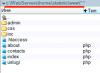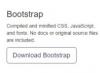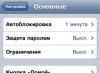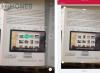Рассмотрим как можно соединить эти две таблицы по полю КодТовара
с использованием
конструктора запросов (код по формированию временных таблиц для примера приводить
не буду. Его можно взять по вышеуказанной ссылке).
Открываем окно конструктора, встаем на закладку «Таблицы и поля»
, в раздел
«Таблицы»
выбираем обе наши таблицы, а в раздел «Поля»
-
те поля из обоих таблиц, которые мы хотим видеть в результате выполнения запроса.
Переходим на закладку «Связи»
. Добавляем новую строку. В поле Таблица1
из выпадающего списка выбираем таблицу с товарами, а в поле Таблица2
Таблицу
со странами.
Для Таблицы1
устанавливаем флажок Все
. Для
Tаблицы2
этот флажок не ставим. Это означает, что из Таблицы1
будут выбраны все записи, а из Таблицы2
только те для которых выполняется
условие соединения, то есть при такой комбинации флажков мы получаем
ЛЕВОЕ СОЕДИНЕНИЕ
. Далее необходимо заполнить Условие связи
.
Здесь мы выбираем поля таблиц из выпадающих списков и знак сравнения также из выпадающего
списка.
В результате такого соединения получим следующий текст запроса:
ВЫБРАТЬ ВТ_Товар.КодТовара, ВТ_Товар.Наименование, ВТ_Страна.Страна ИЗ ВТ_Товар КАК ВТ_Товар ЛЕВОЕ СОЕДИНЕНИЕ ВТ_Страна КАК ВТ_Страна ПО ВТ_Товар.КодТовара = ВТ_Страна.КодТовара
Теперь рассмотрим подробнее некоторые моменты.
Давайте попробуем поменять местами флажок Все
.
Казалось бы в итоге должно получиться ПРАВОЕ СОЕДИНЕНИЕ
, но если мы
посмотрим на текст запроса, сформированный конструктором, то увидим, что таблицы
поменялись местами, а соединение все равно осталось левым:
ВЫБРАТЬ ВТ_Товар.КодТовара, ВТ_Товар.Наименование, ВТ_Страна.Страна ИЗ ВТ_Страна КАК ВТ_Страна ЛЕВОЕ СОЕДИНЕНИЕ ВТ_Товар КАК ВТ_Товар ПО ВТ_Товар.КодТовара = ВТ_Страна.КодТовара
Посмотрим, что будет, если снимем оба флажка
В итоге получаем внутреннее соединение.
ВЫБРАТЬ ВТ_Товар.КодТовара, ВТ_Товар.Наименование, ВТ_Страна.Страна ИЗ ВТ_Товар КАК ВТ_Товар ВНУТРЕННЕЕ СОЕДИНЕНИЕ ВТ_Страна КАК ВТ_Страна ПО ВТ_Товар.КодТовара = ВТ_Страна.КодТовара
И наконец, если установлены оба флажка
получаем полное соединение
ВЫБРАТЬ ВТ_Товар.КодТовара, ВТ_Товар.Наименование, ВТ_Страна.Страна ИЗ ВТ_Товар КАК ВТ_Товар ПОЛНОЕ СОЕДИНЕНИЕ ВТ_Страна КАК ВТ_Страна ПО ВТ_Товар.КодТовара = ВТ_Страна.КодТовара
Можно задавать несколько строк на закладке Связи
. В этом случае несколько
строк соединяются по условию И
. Причем строки не обязательно
каждый раз вбивать заново. Их можно копировать с использованием клавиши F9
.
А в новой строке менять только условие соединения. Это существенно ускоряет разработку.
Также в условии связи необязательно использовать только предопределенные поля из
выпадающих списков. Можно использовать произвольное выражение, удовлентворяющее
языку запросов 1С. Для этого необходимо установить флажок Произвольное
и вписать условие непосредственно в поле, либо открыть вспомогательное окно, в
котором можно воспользоваться шаблонами с функциями языка запросов.
Конечно на практике встречаются гораздо более сложные запросы, где соединяются
несколько таблиц с разнообразными связями между собой. Но в конструкторе запросов
можно воспроизвести соединения любой сложности.
Умение писать текст запроса «вручную» никогда не являлось «лишним», но удобнее использовать конструктор запросов.
Замечание.
К сожалению, в управляемом приложении в обработке «ЗнакомствоСЗапросом» нельзя пользоваться конструктором запроса. Можно им воспользоваться в этой обработке перейдя в обычный режим, но делать этого не будем.
Создадим обработку «КонструкторЗапроса» и определяем ее в подсистему «ОтчетыИОбработки».
Создадим форму обработки и в ней добавляем реквизит формы «ТабДок» типа «Табличный документ», а так же команду «ВыполнитьЗапрос» с действием «ВыполнитьЗапрос». Далее, перетаскиваем их на форму.
В модуле формы, для работы команды, пишем процедуру:
&НаКлиенте
Процедура ВыполнитьЗапрос(Команда)
ВыполнитьЗапросСервер();
КонецПроцедуры
&НаСервере
КонецПроцедуры
Становимся внутри процедуры вызываемой на сервере и из контекстного меню вызываем «Конструктор запроса с обработкой результата» (рисунок 2.65).
Рисунок 2.65 Конструктор запроса с обработкой результата
Ставим тип обработки «Вывод в табличный документ» и нажимаем либо кнопку «Далее», либо закладку «Таблицы и поля».
На закладке «Таблицы и поля» конструктора можно просмотреть существующие на данный момент таблицы в системе (левая часть озаглавленная «База данных») (Рисунок 2.66).

Рисунок 2.67 Конструктор запроса
Таблицы, данные из которых будут получаться запросом, переносятся в область «Таблицы», необходимые запросу поля переносятся в область «Поля». Сделаем это как на рисунке 2.68.

Рис 2.68 Конструктор запроса
Здесь мы убрали, создаваемое по умолчанию, поле представления - «ПРЕДСТАВЛЕНИЕ (ПоступлениеТоваровТовары.Номенклатура)»
В любой момент работы с конструктором можно смотреть получаемый текст запроса. Для выполнения этой задачи необходимо нажать кнопку «Запрос», расположенную в левом нижнем углу формы конструктора (рисунок 2.69).

Можно вручную отредактировать текст запроса, нажав на кнопку «Редактировать» .
Практика. Нажимаем кнопку «ОК» и проверяем нашу обработку в пользовательском режиме. Если проанализировать данные, полученные при выполнении запроса, то можно встретить «повторы» номенклатурных позиций (если у вас это не получилось, то можно скопировать и провести любой документ «ПоступлениеТоваров»).
Возвращаемся в процедуру ВыполнитьЗапросСервер() в обработке «КонструкторЗапроса» и из контекстного меню опять вызываем «Конструктор запроса с обработкой результата» .
Если требуется «свернуть» результат запроса, то для этой цели можно использовать закладку «Группировка» конструктора запроса.
При определении группировок необходимо придерживаться следующего правила: все поля выборки запроса делятся на поля, по которым производится группировка (свертка), поля вложенных таблиц (суммируемые поля относительно тех, по которым ведется группировка) и на агрегатные функции. Определим группировки (Рисунок 2.70).

Рисунок 2.70 Конструктор запроса
Если данные, получаемые запросом должны выбираться по какому-либо условию, то в этом случае может потребоваться задействовать закладку «Условия». Выберем ПоступлениеТоваровТовары.Количество=10 (Рисунок 2.71).
Рисунок 2.71 Условие конструктора запроса.
Обратите внимание на тот факт, что в случае если условие определено таким же образом как на рисунке, то запрос выполняться не будет.
Исправить ситуацию можно двумя способами:
Переопределив условие, отметив флаг «П...»;
Воспользовавшись возможностью изменения самого текста запроса (получаемого при нажатии на кнопку «Редактировать Запрос»).
Само изменение вручную будет заключаться в том, что необходимо перед числом «10» убрать символ «&». Этим символом в тексте запроса определяются параметры запроса, в которые в дальнейшем (но перед выполнением запроса) должны быть записаны какие-либо значения. Нажмем на кнопку «РедактироватьЗапрос» и правим (Рисунок 2.72).

Рисунок 2.73 Редактирование запроса
На закладке «Дополнительно» можно отметить ряд флагов (касающихся ключевого слова «Выбрать» языка запросов) и определить состав таблиц предназначенных для изменения запроса (Рисунок 2.74).

Рисунок 2.74 Дополнительные функции запроса
На закладке «Объединения/Псевдонимы» можно изменить имена полей задав «Псевдонимы», но мы этого делать не будем.
На закладке «Порядок» можно определить порядок сортировки записей в результате запроса (Рисунок 2.75).

Рисунок 2.75 Порядок сортировки записей
Обратите внимание на флаг «Автоупорядочивание», он может использоваться для упорядочивания по полям ссылочного типа.
При определении раздела «Итоги» следует быть готовым к тому, что в результате запроса появится «дополнительные» итоговые записи. Вместе с этими записями результат запроса становится иерархическим (Рисунок 2.76).

Рисунок 2.76.Итоги конструктора запроса.
Допустимо указание нескольких типов итогов:
Элементы (в выборке результата запроса присутствуют итоги по группировкам и детальные записи);
Иерархия (в выборке результата запроса в общем случае присутствуют итоговые записи по иерархии, итоговые записи по группировке, детальные записи);
Только иерархия (в выборке результата запроса в общем случае присутствуют итоговые записи по иерархии).
После нажатия на кнопку «Ок» конструктора, будет сформирован «Макет» и в модуле формы пропишется код процедуры ВыполнитьЗапросСервер():
&НаСервере
Процедура ВыполнитьЗапросСервер()
//{{КОНСТРУКТОР_ЗАПРОСА_С_ОБРАБОТКОЙ_РЕЗУЛЬТАТА
// Данный фрагмент построен конструктором.
// При повторном использовании конструктора, внесенные вручную изменения будут утеряны!!!
Макет = Обработки.КонструкторЗапросов.ПолучитьМакет("Макет");
Запрос = Новый Запрос;
Запрос.Текст =
| ПоступлениеТоваровТовары.Номенклатура КАК Номенклатура,
| СУММА(ПоступлениеТоваровТовары.Количество) КАК Количество,
| СУММА(ПоступлениеТоваровТовары.Сумма) КАК Сумма
| Документ.ПоступлениеТоваров.Товары
| КАК ПоступлениеТоваровТовары
| ПоступлениеТоваровТовары.Количество > 1
|СГРУППИРОВАТЬ ПО
| ПоступлениеТоваровТовары.Номенклатура
|УПОРЯДОЧИТЬ ПО
| Количество,
| Сумма УБЫВ
| СУММА(Количество),
| СУММА(Сумма)
| Номенклатура ИЕРАРХИЯ";
Результат = Запрос.Выполнить();
ОбластьЗаголовок = Макет.ПолучитьОбласть("Заголовок");
ОбластьПодвал = Макет.ПолучитьОбласть("Подвал");
ОбластьШапкаТаблицы = Макет.ПолучитьОбласть("ШапкаТаблицы");
ОбластьПодвалТаблицы = Макет.ПолучитьОбласть("ПодвалТаблицы");
ОбластьНоменклатураИерархия = Макет.ПолучитьОбласть("НоменклатураИерархия");
ОбластьНоменклатура = Макет.ПолучитьОбласть("Номенклатура");
ТабДок.Очистить();
ТабДок.Вывести(ОбластьЗаголовок);
ТабДок.Вывести(ОбластьШапкаТаблицы);
ТабДок.НачатьАвтогруппировкуСтрок();
ВыборкаНоменклатура = Результат.Выбрать(ОбходРезультатаЗапроса.ПоГруппировкам);
Пока ВыборкаНоменклатура.Следующий() Цикл
Если ВыборкаНоменклатура.ТипЗаписи() = ТипЗаписиЗапроса.ИтогПоИерархии Тогда
Область = ОбластьНоменклатураИерархия;
Область = ОбластьНоменклатура;
КонецЕсли;
Область.Параметры.Заполнить(ВыборкаНоменклатура);
ТабДок.Вывести(Область, ВыборкаНоменклатура.Уровень());
КонецЦикла;
ТабДок.ЗакончитьАвтогруппировкуСтрок();
ТабДок.Вывести(ОбластьПодвалТаблицы);
ТабДок.Вывести(ОбластьПодвал);
//}}КОНСТРУКТОР_ЗАПРОСА_С_ОБРАБОТКОЙ_РЕЗУЛЬТАТА
Программирование 1С состоит не только из написания программы. 1С это слиток действий пользователя и данных с которыми он работает.
Данные хранятся в базе данных. Запросы 1С – это способ доставать данные из базы данных для того, чтобы показать пользователю в форме или чтобы обработать их.
Основополагающая часть отчета – это запрос 1С. В случае отчета СКД – это большая часть отчета.
Сядьте. Вздохните. Успокойтесь. Сейчас я скажу Вам новость.
Чтобы программировать в 1С недостаточно знать язык программирования 1С. Нужно еще знать язык запросов 1С.
Язык запросов 1С – это совершенно отдельный язык, который позволяет указать какие данные нам нужно достать из базы данных.
Он тоже двуязычен – то есть можно писать на русском или на английском. Он исключительно похож на язык запросов SQL и тем, кто знает такой – можно расслабиться.
Как используются Запросы 1С
Когда пользователь запускает 1С в режиме Предприятие – в запущенном клиенте нет ни грамма данных. Поэтому когда нужно открыть справочник – 1С запрашивает данные из базы данных, то есть делает запрос 1С.
Запросы 1С бывают:
- Автоматические запросы 1С
Формируются автоматически системой. Вы создали форму списка документов. Добавили колонку. Это значит, что при открытии этой формы в режиме Предприятие будет запрос и будут запрошены данные по этой колонке. - Полуавтоматические запросы 1С
Есть множество методов (функций) в языке 1С, при обращении к которым происходит запрос к базе данных. Например.ПолучитьОбъект() - Ручные запросы 1С (написанные программистом специально как запрос)
Вы можете написать запрос 1С самостоятельно в коде и выполнить его.
Создание и выполнение запросов 1С
Запрос 1С – это собственно текст запроса на языке запросов 1С.
Текст можно написать ручками. То есть взять и написать (если знаешь этот язык).
Так как 1С продвигает концепцию визуального программирования, где многое или почти все можно сделать без написания кода ручками – есть специальный объект Конструктор запроса, который позволяет без знания языка запросов нарисовать текст запроса. Однако чудес не бывает – для этого нужно знать как работать с конструктором.
После того как готов текст запроса 1С – его нужно выполнить. Для этого есть объект в коде 1С Запрос(). Вот пример:
Запрос = Новый Запрос();
Запрос.Текст = "ВЫБРАТЬ
| Номенклатура.Ссылка
|ИЗ
| Справочник.Номенклатура КАК Номенклатура
|ГДЕ
| Номенклатура.Услуга";
Выборка = Запрос.Выполнить().Выбрать();
Сообщить(Выборка.Ссылка);
КонецЦикла;
Как Вы видите в примере – после выполнения запроса 1С к нам приходит результат и мы должны его обработать. Результат – это одна или несколько строчек таблицы (в специальном виде).
Результат можно выгрузить в обычную таблицу:
Выборка = Запрос.Выполнить().Выгрузить(); //Результат – таблица значений
Или просто обойти по строчкам.
Выборка = Запрос.Выполнить().Выбрать();
Пока Выборка.Следующий() Цикл
//Что-то делаем с результатами запроса
КонецЦикла;
Работа с запросами 1С
Основные принципы запросов 1С
Основные принципы построения запроса 1С –
ВЫБРАТЬ СписокПолей ИЗ НазваниеТаблицы ГДЕ Условия
Пример построения такого запроса 1С:
ВЫБРАТЬ
//список полей, которые надо выбрать
Ссылка,
Наименование,
Код
ИЗ
//наименование таблицы, откуда выбираем данные
//список таблиц – это список объектов в окне конфигуратора
Справочник.Номенклатура
ГДЕ
//указываем отбор
ВидТовара = &Услуга //отбор по внешнему значению
Или Услуга // «Услуга» реквизит типа Булево, отбор по значению Истина
УПОРЯДОЧИТЬ ПО
//Сортировка
Наименование
Список таблиц 1С
Названия таблиц Вы смотрите в окне конфигуратора. Только необходимо вместо «Справочники» писать «Справочник», например «Справочник.Номенклатура» или «Документ.РеализацияТоваровУслуг» или «РегистрНакопления.Продажи».

Для регистров есть дополнительные таблицы (виртуальные), которые позволяют получить итоговые цифры.
РегистрСведений.ИмяРегистра.СрезПоследних(&Дата) – запрос 1С из регистра сведений, если он является периодическим, на определенную дату
РегистрНакопления.ИмяРегистра.Остатки(&Дата) – запрос 1С из регистра остатков на определенную дату
РегистрНакопления.ИмяРегистра.Обороты(&ДатаНачала, &ДатаОкончания) – запрос 1С из регистра оборотов за период с даты начала по дату окончания.
Дополнительные принципы
Когда мы запрашиваем список каких то данных – работают основные принципы. Но мы можем запросить также цифры и запрос может нам их посчитать (сложить например).
ВЫБРАТЬ
//Количество(ИмяПоля) – считает количество
//Поле КАК ДругоеИмя – переименовывает поле
Количество(Ссылка) КАК КоличествоПроведенныхДокументов
ИЗ
ГДЕ
Проведен
Этот запрос 1С вернет нам общее количество документов. Однако в каждом документе есть поле Организация. Допустим мы хотим посчитать с помощью запроса 1С количество документов по каждой организации.
ВЫБРАТЬ
//просто поле документа
Организация,
//считаем количество
Количество(Ссылка) КАК КоличествоПоОрганизациям
ИЗ
Документ.РеализацияТоваровУслуг
ГДЕ
Проведен
СГРУППИРОВАТЬ ПО
Организация
Этот запрос 1С вернет нам количество документов по каждой организации (также говорят «в разрезе организаций»).

Посчитаем дополнительно с помощью запроса 1С сумму этих документов:
ВЫБРАТЬ
//просто поле документа
Организация,
//считаем количество
//считаем сумму
ИЗ
Документ.РеализацияТоваровУслуг
ГДЕ
Проведен
СГРУППИРОВАТЬ ПО
//необходимо использовать, если в списке полей есть функция подсчета() и одновременно одно или несколько полей – тогда нужно группировать по этим полям
Организация
Этот запрос 1С вернет нам также сумму документов.

ВЫБРАТЬ
//просто поле документа
Организация,
//считаем количество
Количество(Ссылка) КАК КоличествоПоОрганизациям,
//считаем сумму
Сумма(СуммаДокумента) КАК Сумма
ИЗ
Документ.РеализацияТоваровУслуг
ГДЕ
Проведен
СГРУППИРОВАТЬ ПО
//необходимо использовать, если в списке полей есть функция подсчета() и одновременно одно или несколько полей – тогда нужно группировать по этим полям
Организация
ИТОГИ ПО Общие

Язык запросов 1С обширен и сложен и мы не будем рассматривать в одном уроке все его возможности – читайте наши следующие уроки.
Кратко о дополнительных возможностях языка запросов 1С:
- Соединение данных из нескольких таблиц
- Вложенные запросы
- Пакетный запрос
- Создание собственных виртуальных таблиц
- Запрос из таблицы значений
- Использование встроенных функций получения значения и манипулирования значениями.
Конструктор запросов 1С
Чтобы не писать текст запроса руками – существует конструктор запросов 1С. Просто нажмите правой кнопкой мыши в любом месте модуля и выберите Конструктор запроса 1С.

Выберите в конструкторе запросов 1С нужную таблицу слева и перетащите правее.

Выберите в конструкторе запросов 1С из таблицы нужные поля и перетащите правее. Если Вы хотели бы не просто выбрать поле, а применить к нему какую либо функцию суммирования – после перетаскивания щелкните по полю два раза мышкой. На закладке Группировка после этого нужно будет выбрать (перетащить) для группировки нужные поля.

На закладке Условия в конструкторе запросов 1С Вы можете выбрать нужные отборы таким же способом (перетащив поля, по которым Вы будете делать отбор). Не забудьте выбрать верное условие.

На закладке Порядок – указывается сортировка. На закладке Итоги – суммирование итогов.
С помощью конструктора запросов 1С Вы можете изучить любой существующий запрос. Для этого нажмите правой кнопкой на текст существующего запроса и выберите также конструктор запросов 1С – и запрос будет открыт в конструкторе запросов 1С.
Конструктор запросов в 1С 8.3 и 8.2 — мощнейший инструмент разработки. Он позволяет составить текст запроса при помощи специальной визуальной среды. Таким образом, чтобы создать запрос 1с не обязательно знать встроенный язык запросов, достаточно ориентироваться в не сложном и интуитивно понятном интерфейсе конструктора.
Конструктор запросов представляет из себя набор вкладок, каждая из которых отвечает за свою часть запроса. Так заполняя вкладку Таблицы и поля мы выбираем таблицы из которых запрос 1с будет получать данные и поля этих таблиц необходимые для решения конкретной задачи. Заполняя в кладку Условия мы накладываем условия на выбранные таблицы, для того чтобы выбрать из них только нужные нам данные и так далее.
Описание конструктора запросов на официальном сайте 1С 8: v8.1c.ru
Таблицы и поля; ; ; ; ; ; Вложенные запросы (в разработке).
Для того чтобы вызвать конструктор запросов 1с 8 в программном коде необходимо:
- Создать новый запрос
- Задать пустую строку текста запроса
- Поставить курсор мышки между кавычками, нажать правую кнопку мыши. В открывшемся контекстном меню выбрать пункт Конструктор запроса и ответить Да на вопрос о создании нового запроса. Если текст запроса уже записан, то необходимо щелкнуть на любом месте внутри него и вызвать конструктор;
Рассмотрим на небольших примерах с возрастающей сложностью все основные вкладки конструктора запросов. Такой подход позволит начинающему программисту 1с более эффективно изучить конструктор и все его возможности. Для примеров будем использовать конфигурацию Бухгалтерия 3.0.
Урок №1. Конструктор запросов — простейший пример использования.
Задача: написать запрос к справочнику номенклатура, выбрать всю номенклатуру справочника.
Новые вкладки: Таблицы и поля.
Новые механизмы: просмотр и редактирование текста запроса при помощи кнопки «Запрос».
Для начала создания запроса создадим новый запрос и вызовем конструктор (как это делается написано несколькими абзацами выше). После этого откроется окно конструктора на вкладке Таблицы и поля.
Теоретическая часть урока №1
Вкладка Таблицы и поля состоит из трех разделов:
База данных . В данном разделе представлены все таблицы базы данных, которые можно использовать для построения запроса;
Таблицы . В данный раздел выбираются таблицы необходимые для данного запроса. Для тогда чтобы переместить их из раздела база данных нужно:
- Либо дважды щелкнуть по таблице;
- Либо воспользоваться кнопками «>» или «>>».
Над разделом Таблицы присутствует ряд кнопок. Про большинство из них будет подробнее рассказано в следующих уроках. А пока дам только краткие пояснения.
- Создать вложенный запрос (красная линия). Предназначена для создания нового вложенного запроса;
- Создать описание временной таблицы (желтая линия). Позволяет задать имя временной таблицы, которая расположена вне данного запроса, также можно использовать для передачи в запрос таблицы значений;
- Изменить текущий элемент (зеленая линия). Позволяет перейти в выделенный вложенный запрос, временную таблицу или описание временной таблицы;
- Удалить текущий элемент (голубая линия). Удаляет выделенную таблицу из выбранных таблиц;
- Заменить таблицу (синяя линия). Открывает диалог замены выделенной таблицы. Полезно, если вы неверно выбрали виртуальную таблицу регистра, так как происходит позиционирование на текущей выбранной таблице в списке.
- Параметры виртуальной таблицы (фиолетовая линия). Открывает параметры виртуальной таблицы регистра.
Поля . В данный раздел выбираются поля таблиц из предыдущего раздела. Эти поля будут колонками таблицы или выборки полученной в результате выполнения запроса. Нужны они прежде всего, для того чтобы получить из выбранных таблиц только нужную в конкретном случае информацию. Для того чтобы переместить их из раздела Таблицы необходимо:
- Либо дважды щелкнуть по полю;
- Либо воспользоваться кнопками «>» или «>>»;
- Также можно добавить новое поле самостоятельно, используя произвольное выражение из полей выбранных таблиц и функций языка запросов.
Над разделом Поля присутствует ряд кнопок. Про создание полей при помощи произвольных выражений будет подробнее рассказано в следующих уроках. А пока дам только краткие пояснения.

- Добавить (зеленая линия). Предназначена для добавления нового поля при помощи редактора произвольных выражений;
- Изменить текущий элемент (красная линия). Позволяет изменить выделенное поле при помощи редактора;
- Удалить текущий (синяя линия). Удаляет выделенное поле из списка.
Практическая часть урока №1
Мы разобрались с теорией необходимой для выполнения задания, предусмотренного в данном уроке. Напомню как оно звучит: написать запрос к справочнику номенклатура, выбрать всю номенклатуру справочника.
Приступим к созданию запроса по номенклатуре:
- Создадим новый запрос и откроем конструктор методом указанным в начале урока;
- В разделе База данных , откроем ветку Справочники и найдем там справочник Номенклатура;
- Выделим его и при помощи кнопки «>» перенесем в раздел Таблицы;
- В разделе Таблицы раскроем справочник номенклатура при помощи значка «+»;
- В раскрывшемся списке полей найдем поле Ссылка и перенесем его в раздел Поля при помощи кнопки «>»
- Запрос по номенклатуре готов, нажимаем кнопку «ОК» в нижней части окна конструктора.

Конструктор запроса имеет достаточно простой, интуитивно понятный интерфейс. Тем не менее рассмотрим применение конструктора запроса подробнее.
Запуск конструктора текста запроса производится контекстным меню (правой кнопкой мыши) в нужном месте программного кода.
Рассмотрим каждую вкладку конструктора подробнее. Исключение — вкладка Построитель, это тема для отдельного разговора.
Вкладка Таблицы и поля
На этой вкладке указывается источник данных и поля, которые необходимо выводить в отчет. По сути, тут описываются конструкции ВЫБРАТЬ … ИЗ.
В качестве источника может служить физическая таблица базы данных, виртуальная таблица регистров, временные таблицы, и т.д.
В контекстном меню виртуальных таблиц можно задать параметры этих таблиц:

Вкладка Связи

Вкладка служит для описания соединений нескольких таблиц, создает конструкции со словом СОЕДИНЕНИЕ.
Вкладка Группировка

На данной вкладке система позволяет группировать и суммировать нужные поля результата таблицы. Описывается использование конструкций СГРУППИРОВАТЬ ПО, СУММА, МИНИМУМ, СРЕДНЕЕ, МАКСИМУМ, КОЛИЧЕСТВО, КОЛИЧЕСТВО РАЗЛИЧНЫХ.
Получите 267 видеоуроков по 1С бесплатно:
Вкладка Условия

Отвечает за всё, что идёт в тексте запроса после конструкции ГДЕ, т.е. за все условия, накладываемые на получаемые данные.
Вкладка Дополнительно

Вкладка Дополнительно изобилует всевозможными параметрами, которые являются очень важными. Рассмотрим каждое из свойств.
Группировка Выборка записей :
- Первые N — параметр, возвращающий в запрос только N записей (оператор ПЕРВЫЕ)
- Без повторяющихся — обеспечивает уникальность полученных записей (оператор РАЗЛИЧНЫЕ )
- Разрешенные — позволяет выбирать только те записи, которые позволяет выбрать система с учетом (конструкция РАЗРЕШЕННЫЕ )
Группировка Тип запроса определяет, каким будет тип запроса: выборка данных, создание временных таблицы или же уничтожение временной таблицы.
Ниже существует флаг Блокировать полученные данные для последующего изменения . Он позволяет включить возможность установки блокировки данных, которая обеспечивает сохранность данных от момента их чтения до изменения (актуально только для Автоматического режима блокировок, конструкция ).
Вкладка Объединения/Псевдонимы
На этой вкладке конструктора запросов устанавливается возможность объединения разных таблиц и псевдонимы (конструкция КАК). В левой части указываются таблицы, если установить флаги напротив таблицы, будут использоваться конструкции ОБЪЕДИНИТЬ, иначе — ОБЪЕДИНИТЬ ВСЕ (отличия двух способов ). В правой части указываются соответствия полей в разных таблицах, если соответствие не указано, запрос будет возвращать NULL.
Вкладка Порядок

Здесь указывается порядок сортировки значений (УПОРЯДОЧИТЬ ПО) — по убыванию (УБЫВ) или возрастанию(ВОЗР).
Также есть интересный флаг — Автоупорядочивание (в запросе — АВТОУПОРЯДОЧИВАНИЕ). По умолчанию, система 1С 8.3 выводит данные в «хаотичном» порядке. Если установить этот флаг, система будет сортировать данные по внутренним данным.
Вкладка Пакет запросов

На вкладке конструктора запросов можно , а также использовать её в роли навигации. В тексте запроса пакеты разделяются символом «;»(точка с запятой).
Кнопка «Запрос» в конструкторе запросов
В левом нижнем углу конструктора запроса есть кнопка Запрос, с помощью которого можно в любой момент просмотреть текст запроса:

В данном окне можно внести коррективы в запрос и выполнить его.